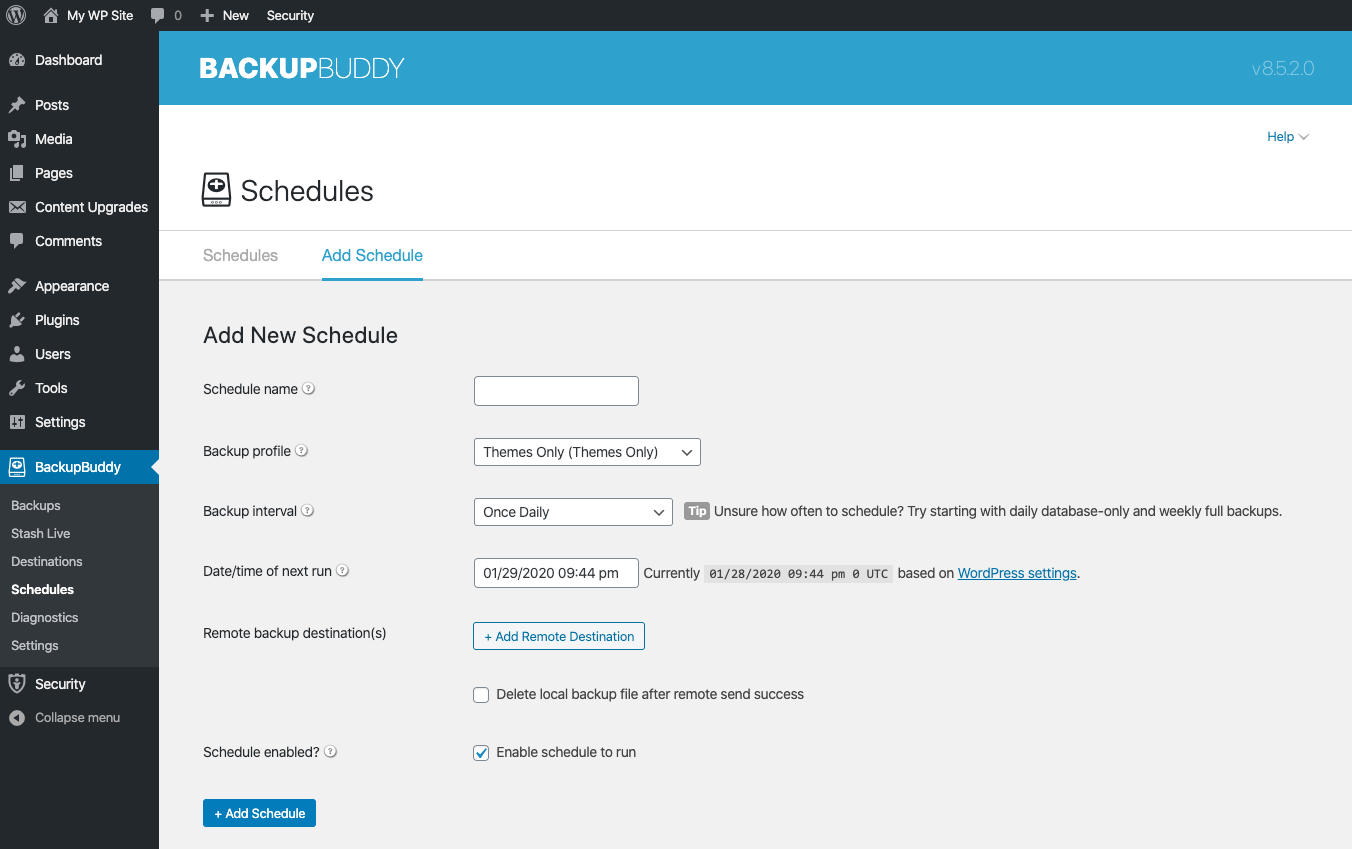10 Tipps, um BackupBuddy optimal zu nutzen
Veröffentlicht: 2020-05-15Jede WordPress-Website benötigt einen soliden WordPress-Backup-Plan. Geben Sie BackupBuddy ein, das leistungsstarke und funktionsreiche WordPress-Backup-Plugin. BackupBuddy macht es einfach, Ihre WordPress-Website mit automatischen, geplanten und sogar Echtzeit-Backups zu sichern, wiederherzustellen und zu verschieben.
Aber wie holen Sie das Beste aus BackupBuddy heraus? In diesem Beitrag behandeln wir einige Tipps zur Verwendung des Plugins und wie Sie BackupBuddy verwenden können, um Ihr Backup vollständig anzupassen, Ausfallzeiten im Katastrophenfall zu reduzieren und vieles mehr.
Das Wichtigste zuerst: Warum Ihre WordPress-Site sichern?
Warum ist es wichtig, ein Backup Ihrer WordPress-Site zu haben? Da WordPress keine integrierte Backup-Lösung hat, müssen Sie einen Plan für die Sicherung Ihrer Site haben.
Hier sind ein paar zusätzliche Gründe, warum Sie ein WordPress-Backup benötigen:
- Hack Recovery – Wenn Ihre Site gehackt wurde, benötigen Sie ein Backup, um Ihre Site auf eine „saubere“ Version zurückzusetzen.
- Roll Back Broken Update – Manchmal kann ein Theme- oder Plugin-Update Ihre Website beschädigen. Stellen Sie sicher, dass Sie ein Backup haben, um von einem Update "zurückzurollen".
- Versehentliches Löschen – Von Datenbanktabellen über ganze Verzeichnisse bis hin zu Blog-Posts und Seiten ist ein Backup wichtig, um Dateien wiederherzustellen, die durch versehentliches Löschen verloren gegangen sind.
- Datenkorruption – Stellen Sie sicher, dass Sie immer eine Sicherungskopie Ihrer Daten haben, falls sie aufgrund eines Hacks oder eines Serverabsturzes beschädigt werden.
Die wahren Kosten verlorener Daten
Datenverlust kann Sie nicht nur Geld, sondern auch andere wertvolle Dinge kosten.
- Verkaufsaufzeichnungen – Wenn Sie eine E-Commerce-Site betreiben, ist der Verlust von Verkaufsaufzeichnungen ein großes Problem, insbesondere wenn Sie Bestellungen ausführen und versenden.
- Schülerfortschritt – Wenn Sie eine LMS-Site betreiben, können Schüler ihre Informationen verlieren, einschließlich des Kursabschlusses oder des Unterrichtsfortschritts.
- Kundenvertrauen – Ihre Kunden verlassen sich darauf, dass Sie ihre Daten sichern und schützen.
- Ihre Zeit – Der Verlust Ihrer Website und Ihrer Daten ist ein stressiges und zeitraubendes Ereignis, wenn Sie nicht die richtigen Sicherheitsmaßnahmen getroffen haben.
Erstellen einer WordPress-Backup-Strategie
Hier sind sieben Schritte zum Erstellen einer soliden WordPress-Backup-Strategie.
- Wählen Sie eine Backup-Methode
- Entscheiden Sie, was gesichert werden soll
- Wählen Sie Ihre Backup-Strategie für die Backup-Frequenz
- Planen und automatisieren Sie Ihre Backups
- Wählen Sie einen Offsite-Speicherort zum Speichern von Backups
- Backup auf Malware durchsuchen
- Wiederherstellen üben
Entscheiden Sie, was gesichert werden soll
Was sollten Sie in Ihr WordPress-Backup aufnehmen? Ein Backup sollte diese wichtigen Elemente Ihrer Website enthalten:
- Plugins
- Themen
- Medien
- WordPress Core-Dateien
- Uploads
- Datenbank
Die Anatomie einer WordPress-Site
Eine WordPress-Site besteht aus wichtigen Dateien und Verzeichnissen (Ordnern) mit mehr Dateien. Es ist eine gute Idee, sich mit den Komponenten Ihrer Website vertraut zu machen.
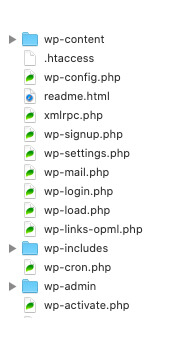
Im WordPress-Installationsverzeichnis
- Die Verzeichnisse wp-admin und wp-includes speichern die Hintergrunddateien, die WordPress zum Laufen bringen.
- Das Verzeichnis wp-content speichert die Plugins, Themes und Uploads-Verzeichnisse.
- Die .htaccess- Datei enthält verschiedene Serverregeln.
- Die Datei wp-config.php speichert wichtige Informationen wie die Datenbankanmeldeinformationen der Site.
- Das Plugin- Verzeichnis speichert die auf der Site installierten Plugins.
- Das Themenverzeichnis speichert die auf der Site installierten Themen.
- Das Uploads- Verzeichnis speichert die Medienbibliothek und verschiedene andere auf die Site hochgeladene Dateien.
In der WordPress-Datenbank
Die Datenbank speichert Ihre WordPress-Posts, -Seiten, -Kommentare, -Benutzer, -Optionen und mehr. Die Datenbank wird auch von Plugins und Themes verwendet, um Einstellungsoptionen, Quizversuche, Kursdaten, Benutzerleistungen und mehr zu speichern. 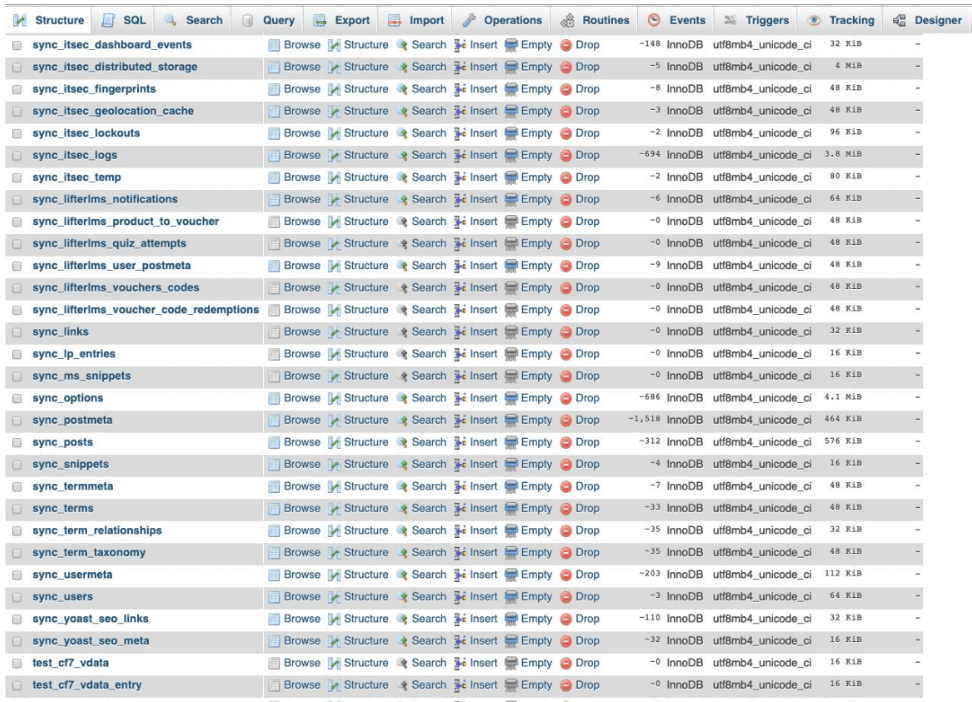
Was sollte von Backups ausgeschlossen werden?
- Verzeichnisgröße – Eine unerwartet große Datei kann ein Hinweis darauf sein, dass sie unnötiges Aufblähen enthält.
- Systemdateien - Server - Umgebung Dateien wie php.ini, nginx.conf und debug.log kann ausgeschlossen werden.
- Unterverzeichnis- Sites – Das Ausschließen von Sites in Unterverzeichnissen verhindert unnötige Backups.
- Caching-Dateien – Caching-Verzeichnisse können groß sein und Probleme beim Wiederherstellen eines Backups verursachen.
Das Ausschließen unnötiger Backups führt zu leichteren Backups. Leichtere Backups verbrauchen weniger Ressourcen zum Erstellen und verkürzen die Zeit, die für die Wiederherstellung Ihrer Site im Notfall erforderlich ist.
10 Tipps, um BackupBuddy optimal zu nutzen
1. Verwenden Sie die BackupBuddy-Größenkarte
Verwenden Sie die Verzeichnisgrößenkarte von BackupBuddy, um eine umfassende Liste der Verzeichnisse und ihrer Größe anzuzeigen. Zu wissen, welche Verzeichnisse Bloat enthalten, kann Ihnen bei der Auswahl des Verzeichnisses helfen, das Sie ausschließen möchten.
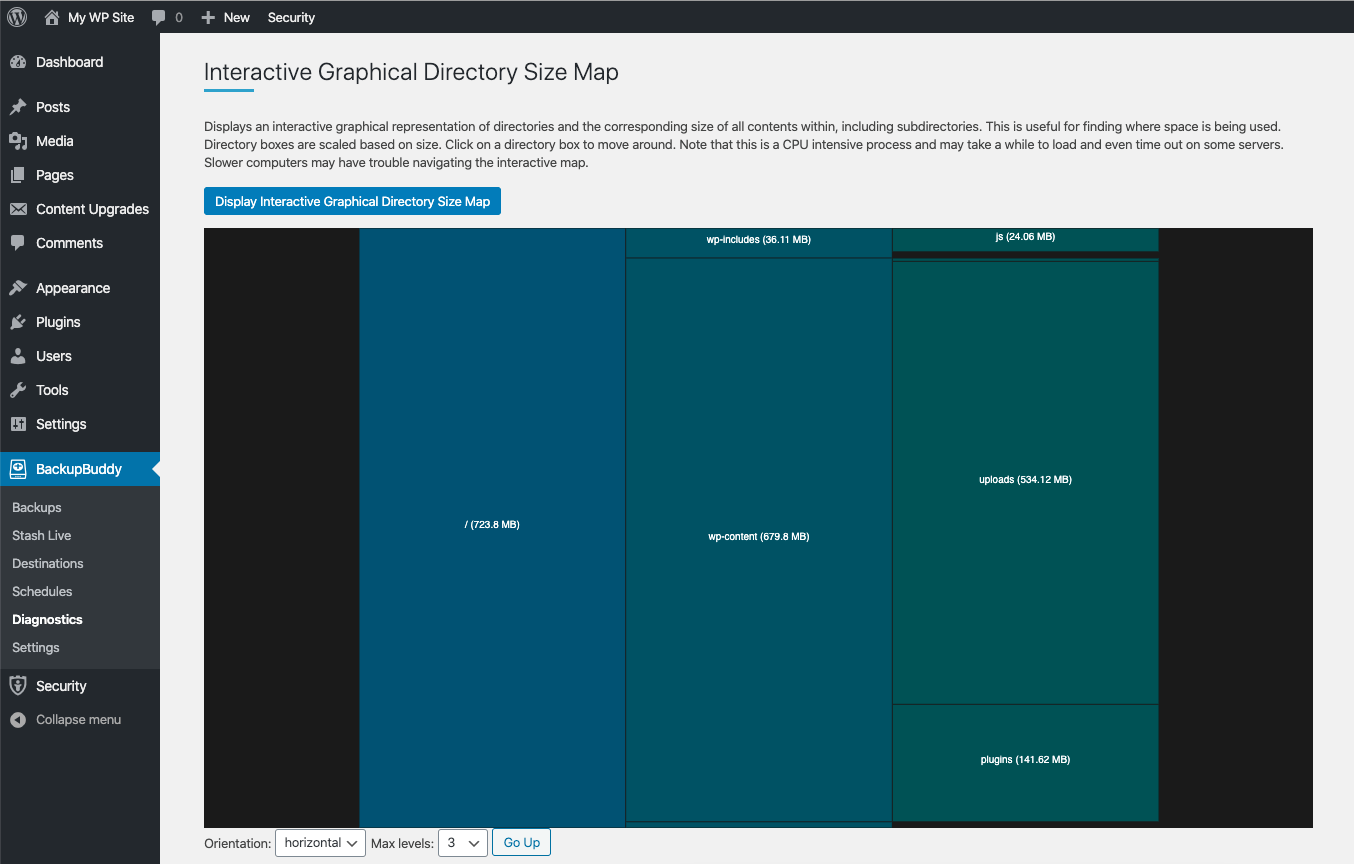
2. Legen Sie die Standardeinstellungen für WordPress-Datenbank und Datei in den allgemeinen Einstellungen fest
Aktualisieren Sie nun Ihre globalen Standardeinstellungen in den allgemeinen Einstellungen von BackupBuddy.
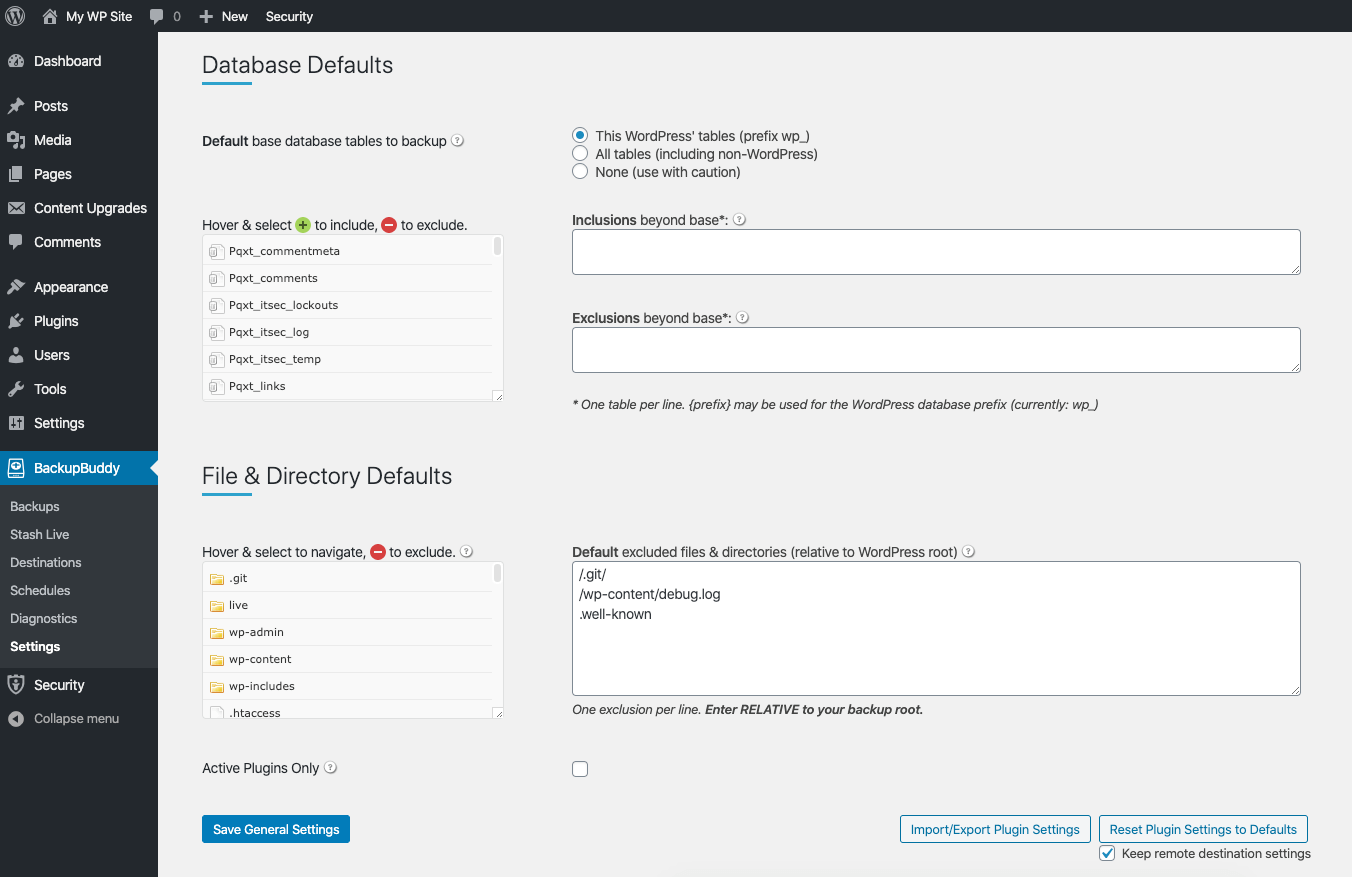
3. Erstellen Sie benutzerdefinierte Backup-Profile
Erstellen Sie ein Backup-Profil, um den Inhalt des Backups zu optimieren. Verwenden Sie Sicherungsprofile, um alle durch ein Update verursachten Probleme rückgängig zu machen. Backup-Profile können für ein vollständiges Backup, Datenbank-Backup, nur Themes, nur Plugins, nur Medien oder jede benutzerdefinierte Kombination erstellt werden.
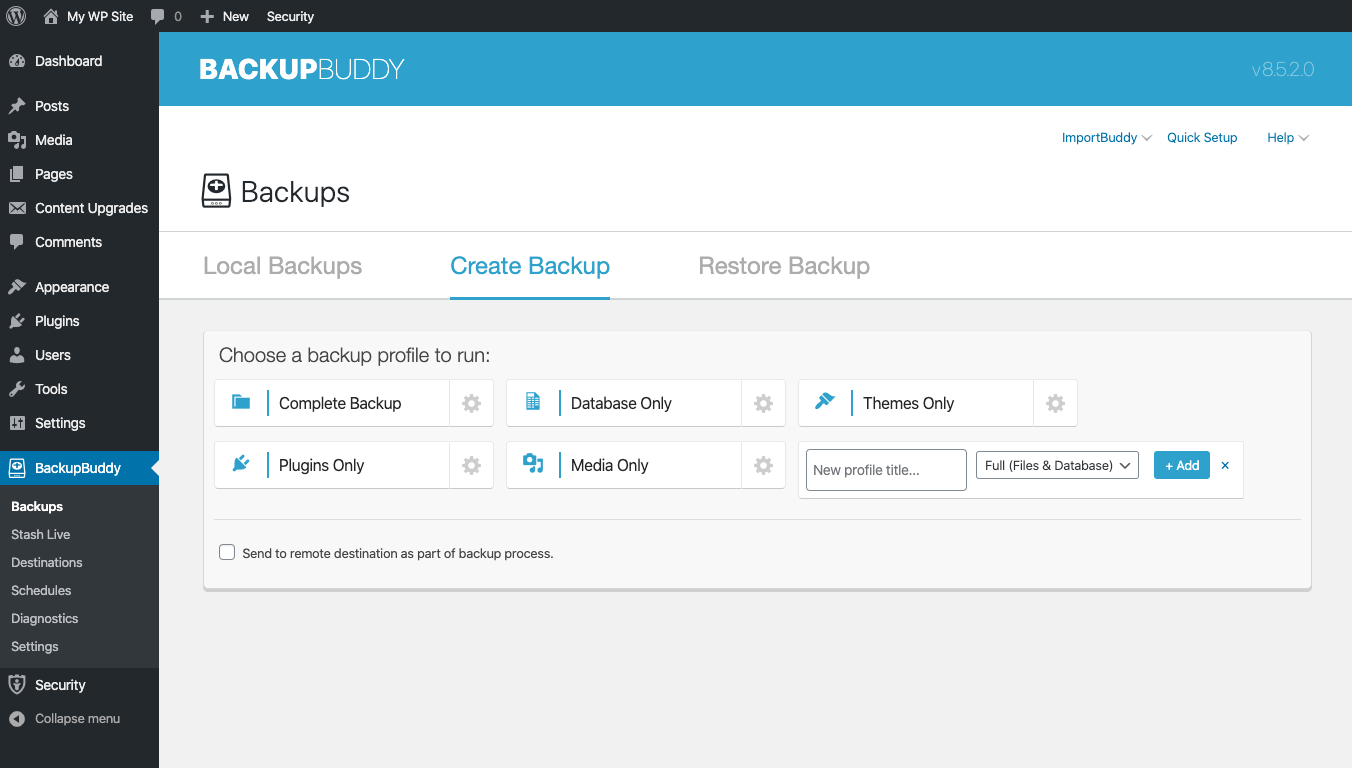

4. Fügen Sie ein Remote-Ziel hinzu
Stellen Sie auf der Seite BackupBuddy-Ziele sicher, dass Sie ein Remote-Ziel für Ihre Backups auswählen. Sie möchten Ihre Backups nicht auf demselben Server wie Ihre Website speichern, daher ist ein sicheres, externes Ziel eine bewährte Methode.
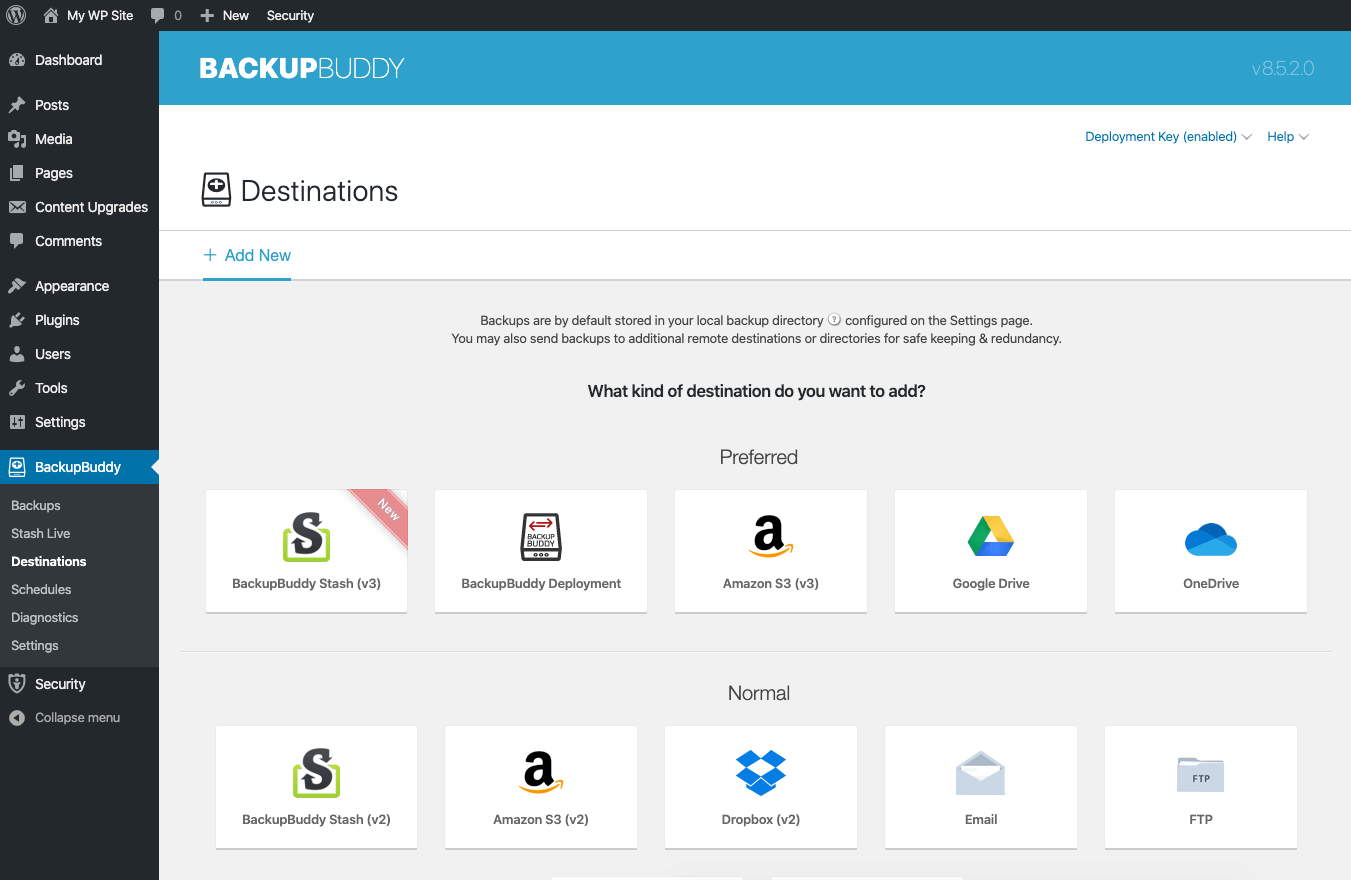
Warum sollten Sie Ihre Backups extern speichern?
- Server-Hack
- Serverabsturz
- Festplattenfehler
- Naturkatastrophe
- Redundanz
5. Planen Sie Ihre Backups
Erstellen Sie einen BackupsPlan, um Ihre Backups zu automatisieren. Da Sie nun wissen, wie oft Sie Backups erstellen müssen, können Sie auswählen, wann Sie Ihre Backups erstellen möchten.
So wählen Sie Ihre Backup-Frequenz:
- Wie oft ändert sich der Inhalt der Website?
- Wie oft interagieren Benutzer mit der Website?
- Wie viel Toleranz haben Sie für verlorene Daten?
- Wie oft wird die Website aktualisiert?
Als Faustregel gilt, dass Sie Ihre Website oft genug sichern sollten, um mit den Änderungen an Ihrer Website Schritt zu halten. Wenn Sie beispielsweise eine E-Commerce-Website mit häufigen Verkäufen haben, sollten Sie Ihre Datenbank wahrscheinlich einmal pro Stunde sichern.
6. Backup vor dem Aktualisieren
Ein Plugin- oder Theme-Update könnte Ihre Website möglicherweise beschädigen, daher ist es wichtig, ein Backup durchzuführen, bevor Sie Ihre Themes, Plugins und den WordPress-Kern aktualisieren, insbesondere wenn es sich um ein größeres Versions-Update handelt.
Führen Sie ein vollständiges Backup von der Backup-Seite von BackupBuddy aus.

7. Wiederherstellen aus dem WordPress-Dashboard
Wenn Sie ein Backup benötigen, um Ihre Site wiederherzustellen, besteht die Möglichkeit, dass Sie versuchen, sich nach einer Katastrophe wiederherzustellen. Wenn Sie darauf vertrauen, dass Sie die Site wiederherstellen können, wird es einfacher, Ihre Site unter Zwang wiederherzustellen. Ein Backup hilft nur, wenn Sie wissen, wie man es benutzt.
Verwenden Sie ein Stash- oder lokales Backup, um Ihre Site wiederherzustellen, ohne Ihr WordPress-Dashboard zu verlassen, oder setzen Sie ein Update mit der Dashboard-Wiederherstellung zurück. Verwenden Sie ein Stash- oder lokales Backup, um ein defektes Update zurückzusetzen.
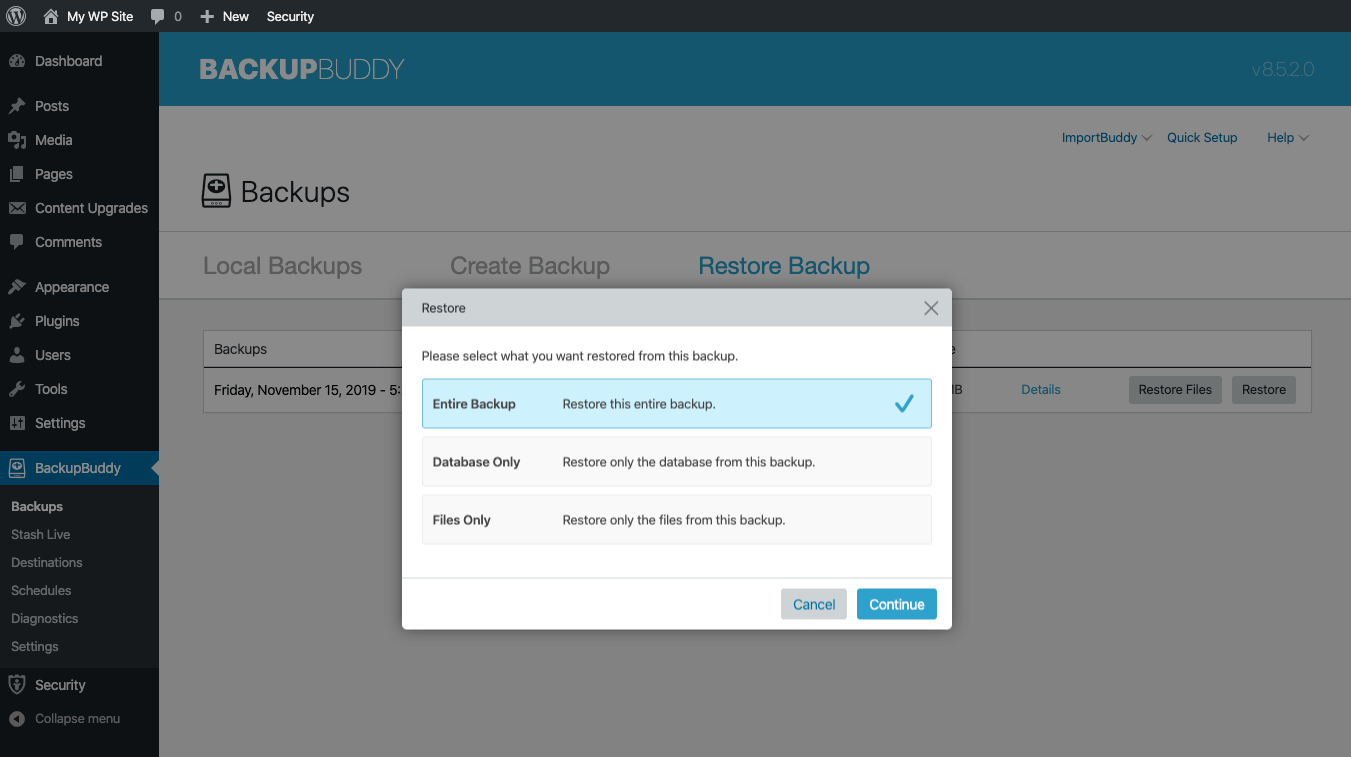
8. Nutzen Sie die Leistungsfähigkeit der Diagnoseseite
Die Diagnoseseite von BackupBuddy enthält eine Fülle von Informationen, die Sie möglicherweise nicht kennen.
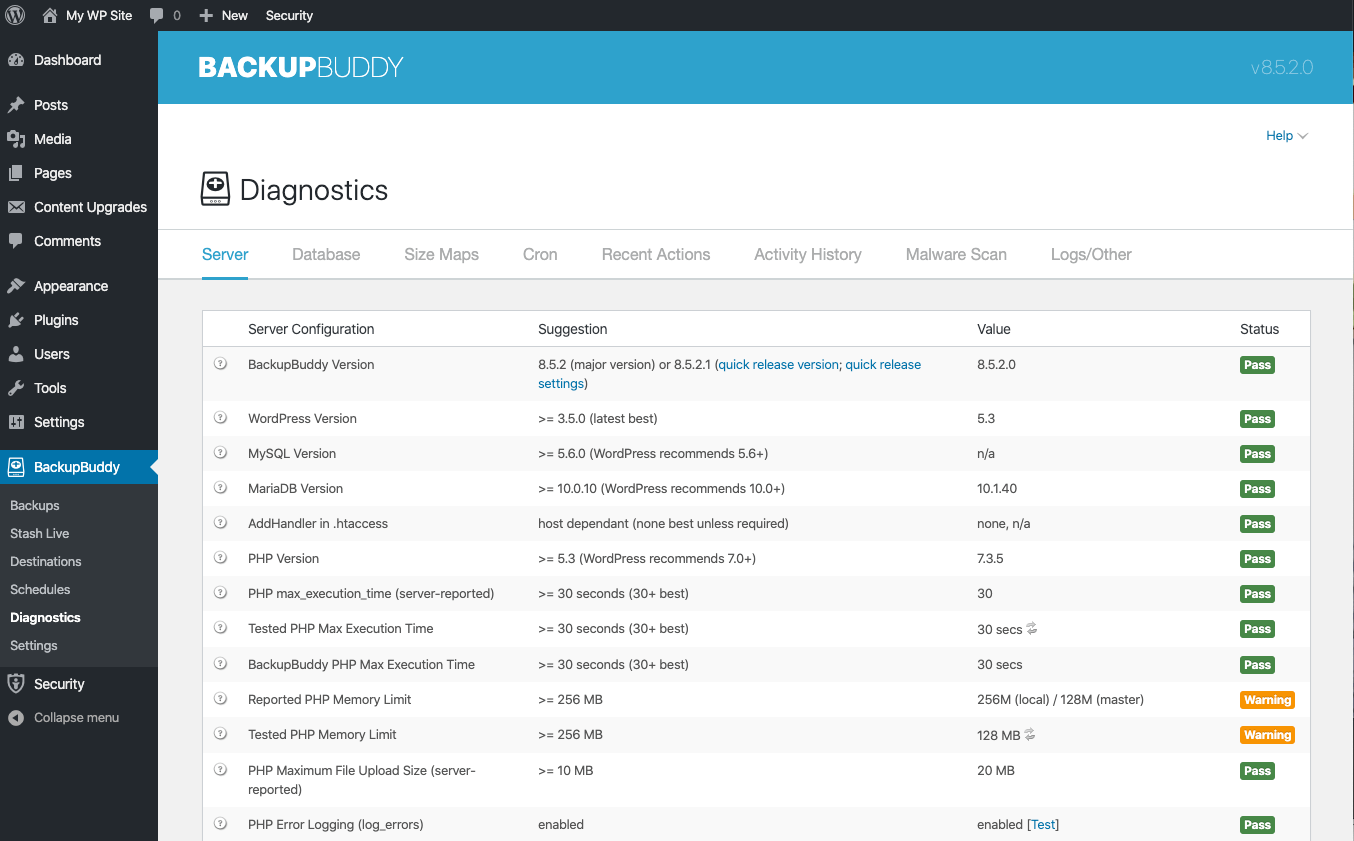
Von hier aus können Sie Informationen anzeigen wie:
- Serverkonfiguration
- Verzeichnisberechtigungen
- Aktuelle Sicherungs- und Wiederherstellungsprotokolle
- Aktivitätsverlauf
- Cron-Ereignisse
9. Verwalten Sie Backups von der Synchronisierung
iThemes Sync, unser Tool zur Verwaltung mehrerer WordPress-Sites, ermöglicht es Ihnen auch, BackupBuddy-Remote-Aktionen für alle Ihre Sites durchzuführen. Anstatt sich bei jeder einzelnen Site anmelden zu müssen, können Sie sich an einem zentralen Ort um Ihre WordPress-Administrationsaufgaben kümmern.
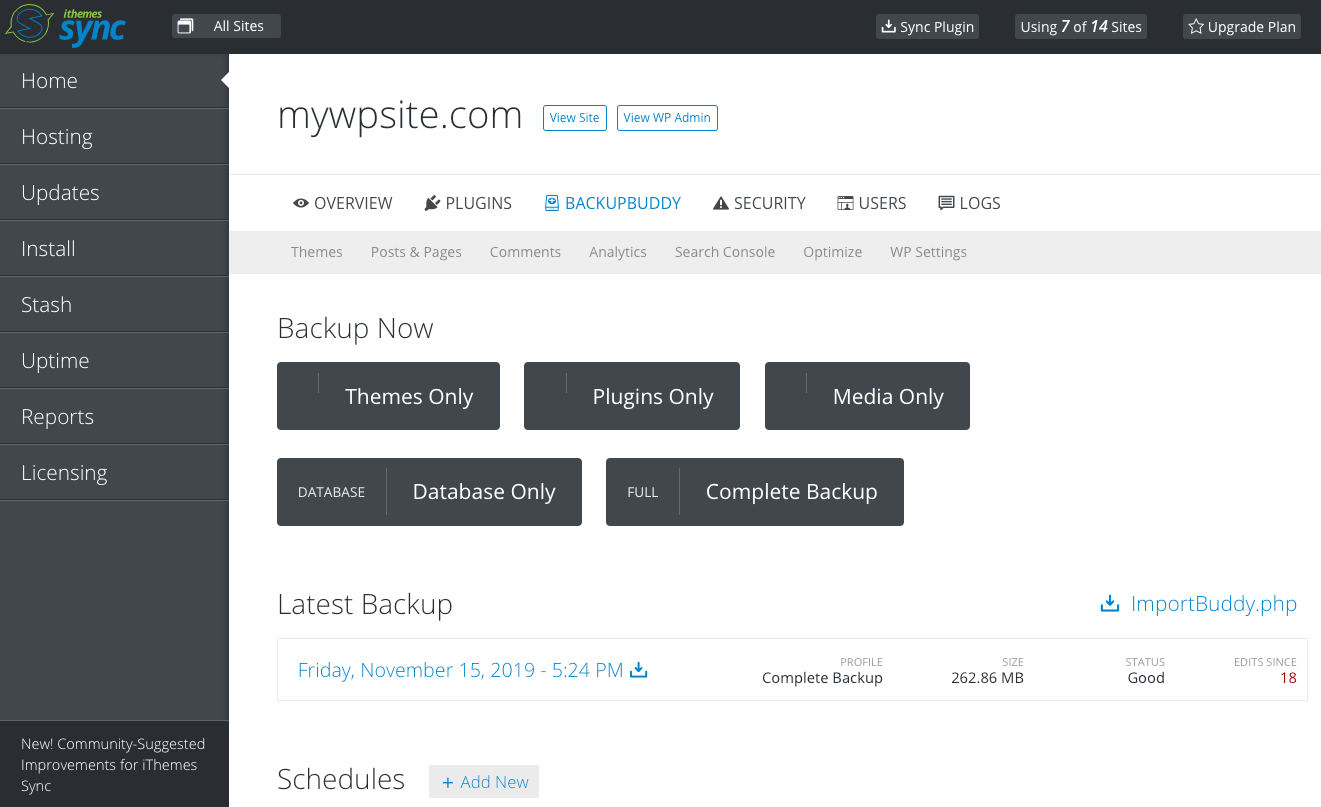
- Erstellen Sie ein Backup
- Erstellen Sie einen Backup-Zeitplan
- Stash-Speicher verwalten
10. Verwenden Sie BackupBuddy Stash Live
Stash Live ist unsere Echtzeit-Backup-Lösung für WordPress. Stash Live sucht ständig nach Änderungen auf Ihrer Website und überträgt diese Änderungen in ein Cloud-basiertes Backup, sodass Sie immer die neueste Version Ihrer Website sichern.
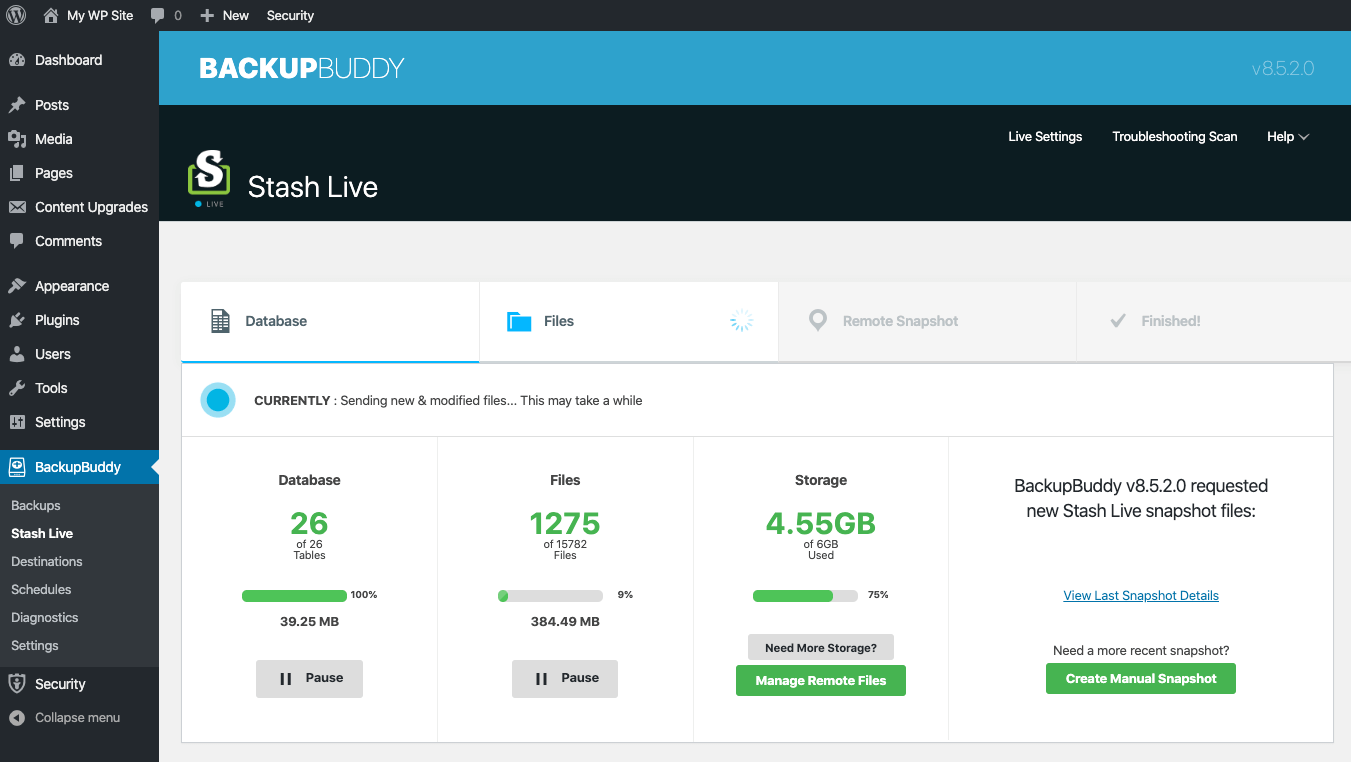
- Verfolgt aktiv Änderungen in Echtzeit
- Erstellt rechtzeitig eine Momentaufnahme Ihrer Site
- Backups werden sicher Offsite gespeichert
- Schnelle und einfache Wiederherstellung
- Malware- und Virenscan auf Dateiebene
Sehen Sie sich das Webinar an: 10 Tipps, um BackupBuddy optimal zu nutzen
Holen Sie sich BackupBuddy noch heute
Holen Sie sich BackupBuddy, das originale 3-in-1-WordPress-Backup-Plugin. Einfaches Sichern, Wiederherstellen und Migrieren Ihrer WordPress-Site auf einen neuen Host oder eine neue Domain mit BackupBuddy. Jetzt mit Unterstützung für Microsoft OneDrive sowie Google Drive und mehr können Sie Ihre Backups sicher und einfach extern speichern. Mit den Echtzeit-WordPress-Backups von BackupBuddy's Stash Live haben Sie immer ein Backup der neuesten Änderungen auf Ihrer Website.
Holen Sie sich jetzt BackupBuddy
Kristen schreibt seit 2011 Tutorials, um WordPress-Benutzern zu helfen. Normalerweise arbeitet sie an neuen Artikeln für den iThemes-Blog oder entwickelt Ressourcen für #WPprosper. Außerhalb der Arbeit schreibt Kristen gerne Tagebuch (sie hat zwei Bücher geschrieben!), wandert und zeltet, kocht und erlebt tägliche Abenteuer mit ihrer Familie, in der Hoffnung, ein präsenteres Leben zu führen.